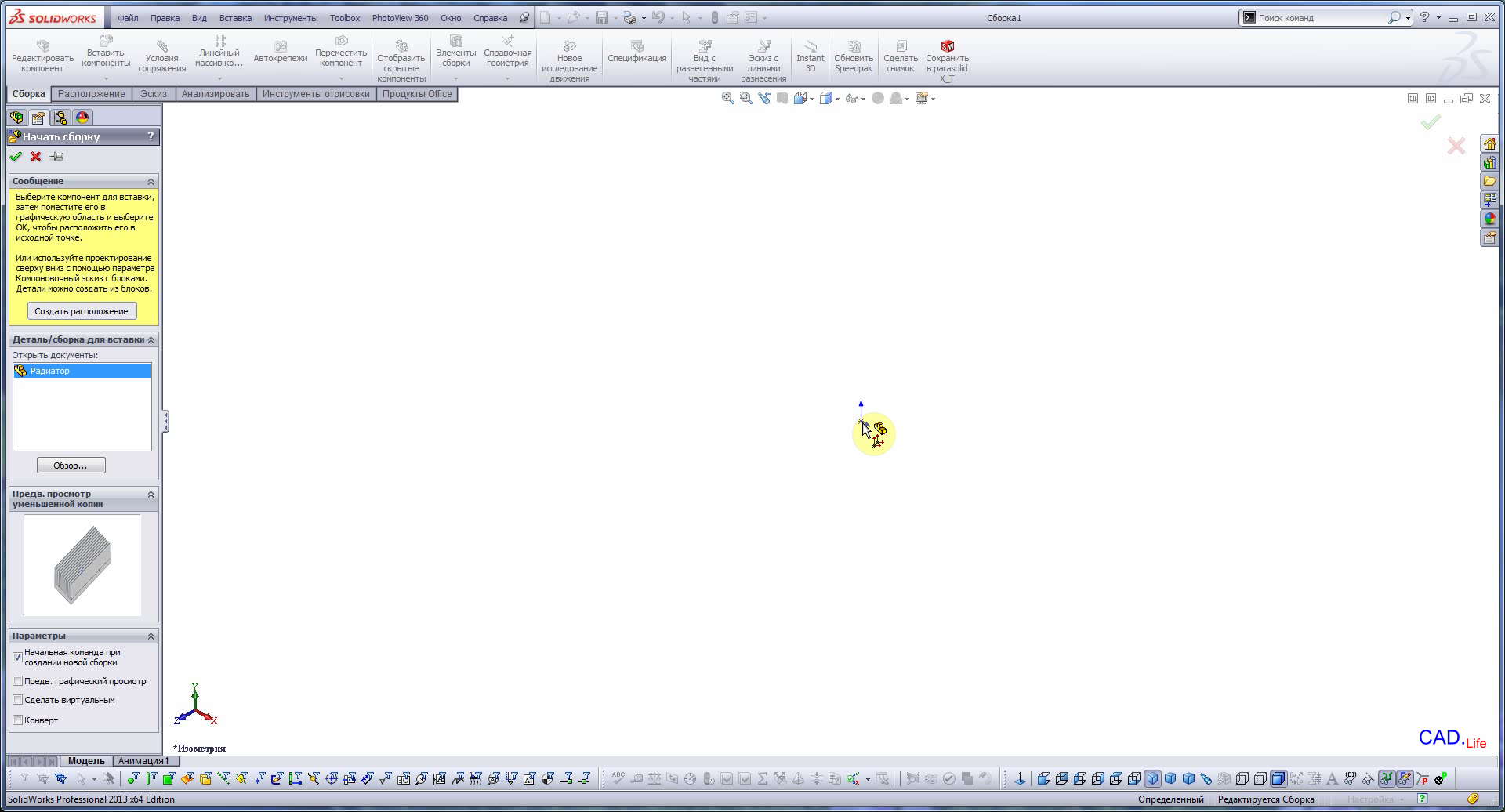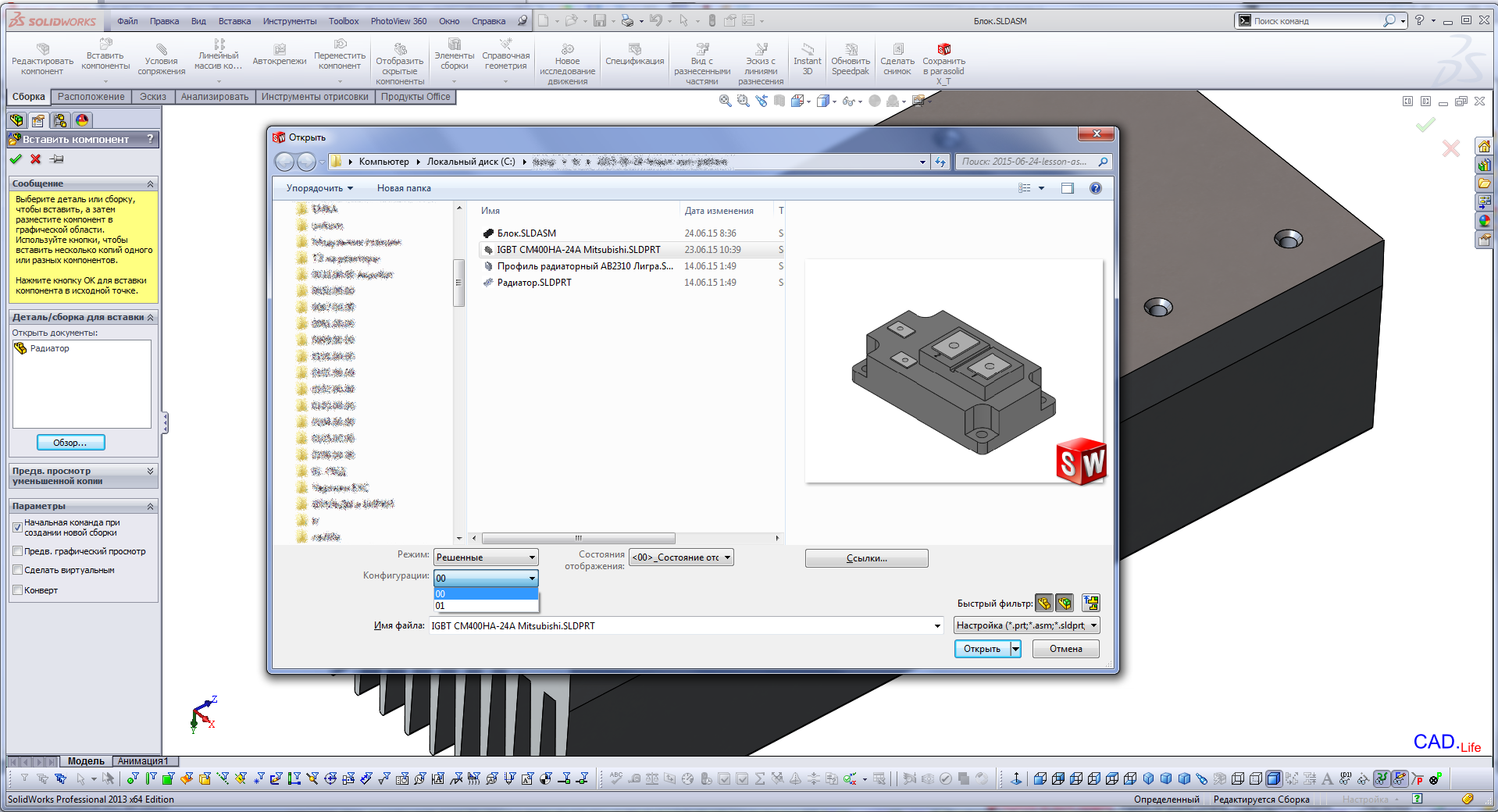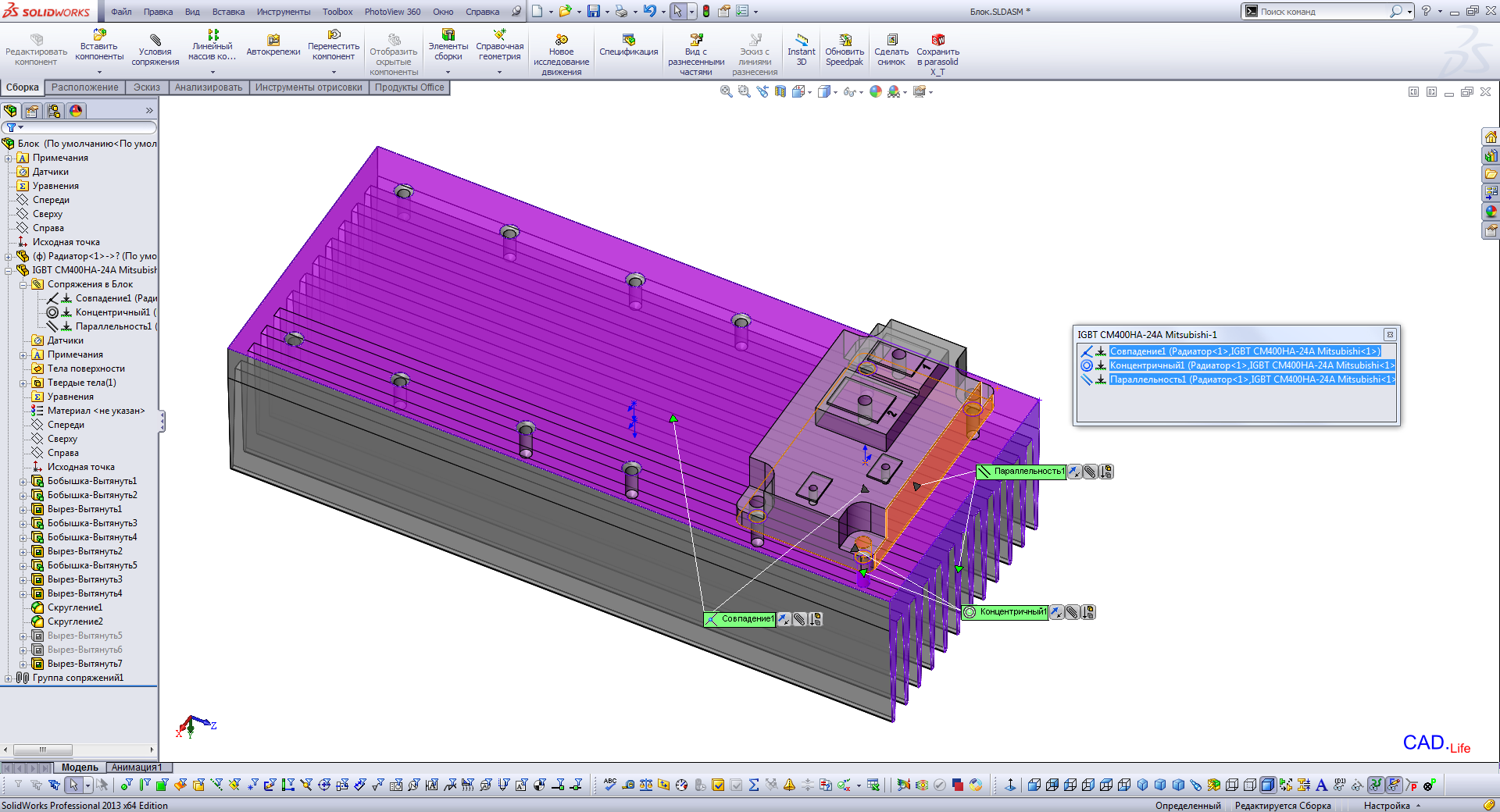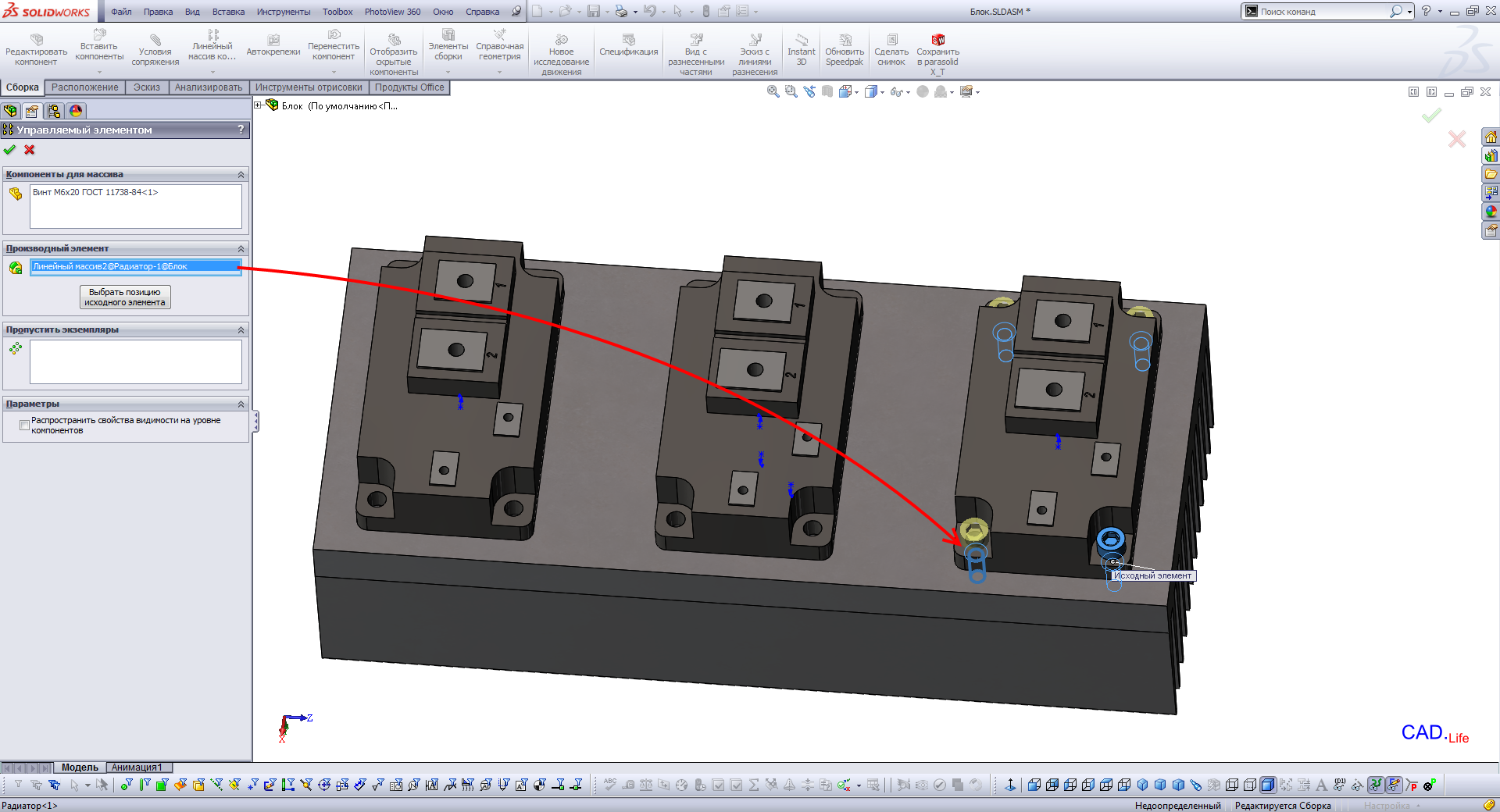База знаний по трехмерному проектированию в Pro/Engineer, Creo, Solidworks, электронике на STM32
Обучение Solidworks 2013. Процесс сборки и вставка крепежа по производным массивам
Вот мы создали модель детали (см. урок: Solidworks 2013. Вставка одной твердотельной детали в другую), теперь на ее основе сделаем сборку. В этом уроке вы научитесь:
- Создавать сборку из открытой детали;
- Размещать модель по производному массиву;
- Размещать производный массив по производному массиву;
Создание сборки из детали
Откроем модель созданного ранее радиатора охлаждения Радиатор.SLDPRT и создадим на основе этой модели сборку. Для этого в меню Файл выберем команду Создать сборку из детали  (аналогичная команда доступна в выпадающем списке кнопки меню Создать - см. Рис.1). Solidworks предложит выбрать шаблон, на основании которого необходимо создавать сборку. Выберем шаблон и продолжим.
(аналогичная команда доступна в выпадающем списке кнопки меню Создать - см. Рис.1). Solidworks предложит выбрать шаблон, на основании которого необходимо создавать сборку. Выберем шаблон и продолжим.
Откроется окно сборочного режима Solidworks и автоматически вызовется команда вставки компонента Радиатор.SLDPRT в сборку. В качестве сопряжения выберем исходную точку (Рис.2) в графическом окне. Радиатор автоматически примет ориентацию по умолчанию (как в модели Радиатор.SLDPRT).
На панели CommandManager выберем команду Вставить компоненты  и в опциях этой команды выберем компонент - транзистор IGBT CM400HA-24A Mitsubishi.SLDPRT с помощью кнопки Обзор. При обзоре файловой системы в опциях проводника Solidworks выберем конфигурацию транзистора с именем 00. Нажмем Открыть.
и в опциях этой команды выберем компонент - транзистор IGBT CM400HA-24A Mitsubishi.SLDPRT с помощью кнопки Обзор. При обзоре файловой системы в опциях проводника Solidworks выберем конфигурацию транзистора с именем 00. Нажмем Открыть.
Произведем размещение транзистора на радиаторе с помощью сопряжений, показанных на Рис.4. Для построения правильного производного массива необходимо закреплять транзистор к исходному отверстию (Рис.6) массива отверстий. Для этого раскроем структуру радиатора в дереве модели и выберем первое резьбовое отверстие - оно подсветится в графическом окне. Это и есть исходное отверстие массива, к нему необходимо сделать сопряжение Концентричность. Завершаем размещение и идем дальше.
Создание массива компонентов
Выделяем транзистор в дереве модели и выполняем команду Массив компонентов, управляемых элементами  в выпадающем списке команды Линейный массив компонентов
в выпадающем списке команды Линейный массив компонентов  . В опциях массива нажмем на графу Производный элемент и выделим любое отверстие (Рис.5) второй или третьей группы отверстий для монтажа транзистора. Первая группа отверстий (4 шт) относится к исходному отверстию. В итоге, у нас получился массив по группе отверстий (производный массив транзисторов по массиву массивов отверстий). Завершаем построение массива.
. В опциях массива нажмем на графу Производный элемент и выделим любое отверстие (Рис.5) второй или третьей группы отверстий для монтажа транзистора. Первая группа отверстий (4 шт) относится к исходному отверстию. В итоге, у нас получился массив по группе отверстий (производный массив транзисторов по массиву массивов отверстий). Завершаем построение массива.
Создание массива массивов
Выделим винт и опять выполним команду Массив компонентов, управляемых элементами  . Только в этот раз в опциях массива для графы Производный элемент выделим любое отверстие кроме исходного (Рис.7) в первой группе отверстий для монтажа транзистора. Теперь производный массив строится внутри первой группы отверстий. Завершаем построение. Почувствуйте разницу - производные массивы тоже имеют логику построения.
. Только в этот раз в опциях массива для графы Производный элемент выделим любое отверстие кроме исходного (Рис.7) в первой группе отверстий для монтажа транзистора. Теперь производный массив строится внутри первой группы отверстий. Завершаем построение. Почувствуйте разницу - производные массивы тоже имеют логику построения.
И наконец, выделяем в дереве модели последний полученный нами производный массив и снова выполняем команду Массив компонентов, управляемых элементами  . Как вы уже догадались, мы создадим массив крепежа по всем транзистора сразу - для графы Производный элемент выделим любое отверстие (Рис.8) второй или третьей группы отверстий для монтажа транзистора. Здорово, не правда ли! Завершаем команду.
. Как вы уже догадались, мы создадим массив крепежа по всем транзистора сразу - для графы Производный элемент выделим любое отверстие (Рис.8) второй или третьей группы отверстий для монтажа транзистора. Здорово, не правда ли! Завершаем команду.
Попробуйте изменить количество элементов, шаг массива или сместите исходное отверстие на радиаторе - все транзисторы и массивы крепежа переедут совместно! Мы научились создавать умную сборку благодаря ассоциативности Solidworks.
Попробуйте изменить количество элементов, шаг массива или сместите исходное отверстие на радиаторе - все транзисторы и массивы крепежа переедут совместно! Мы научились создавать умную сборку благодаря ассоциативности Solidworks.
Теги
Поделиться ссылкой на статью
Engio.ru - лучший инженерный опыт, бесплатные уроки и обучение Solidworks, Creo, Pro/Engineer, STM32